- Pengarang Jason Gerald [email protected].
- Public 2024-01-15 08:20.
- Diubah suai terakhir 2025-01-23 12:42.
WikiHow ini mengajar anda cara mematikan VoiceOver, ciri kebolehaksesan pada iPhone yang membaca kandungan terperinci di skrin. Anda dapat mematikannya dengan menekan tiga kali tombol "Beranda", mengakses menu tetapan perangkat ("Tetapan"), atau memerintahkan Siri untuk mematikannya.
Langkah
Kaedah 1 dari 3: Menggunakan Pintasan Butang "Rumah"
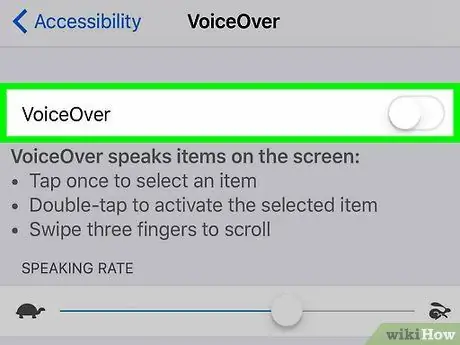
Langkah 1. Tekan butang "Rumah" tiga kali dengan cepat
Selagi anda telah menyediakan jalan pintas tiga kali butang "Laman Utama" sebelumnya, ciri VoiceOver akan dilumpuhkan.
- Anda boleh melakukan prosedur ini melalui halaman kunci atau skrin kunci.
- Apabila anda mendengar mesej "VoiceOver off", ciri VoiceOver sudah dilumpuhkan.
- Untuk mengaktifkan semula ciri VoiceOver, klik tiga kali butang "Home" sekali lagi. Anda akan mendengar mesej "VoiceOver dihidupkan" selepas itu.
- Sekiranya anda menetapkan beberapa pilihan pada jalan pintas tiga klik (mis. Voice Over, Assistive Touch, dll.), Anda perlu memilih ciri yang ingin anda matikan. Mengklik tiga kali butang "Rumah" tidak akan mematikan ciri VoiceOver secara automatik.
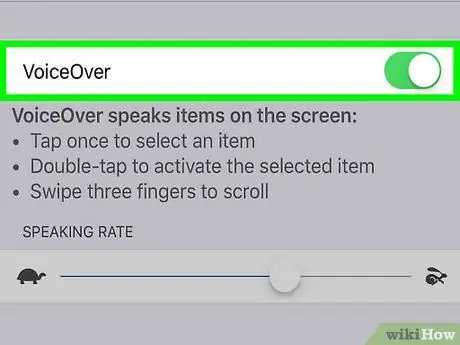
Langkah 2. Gunakan kaedah lain
Sekiranya anda belum memberikan jalan pintas kebolehaksesan dengan butang "Laman Utama", mekanisme tiga klik tidak akan memberi kesan. Oleh itu, anda perlu mencuba kaedah lain.
Kaedah 2 dari 3: Melalui Menu Tetapan ("Tetapan")
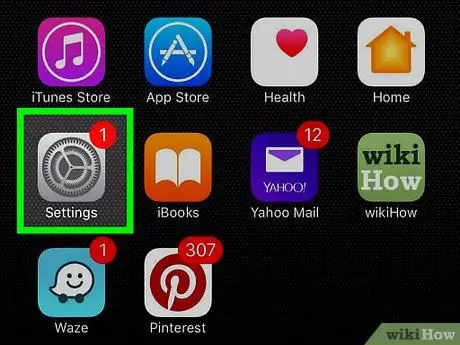
Langkah 1. Sentuh ikon menu tetapan peranti ("Tetapan") sekali untuk memilih pilihan, dan ketuk dua kali lagi untuk membukanya
Menu tetapan ditandai dengan ikon gear kelabu yang biasanya ditampilkan di skrin utama peranti.
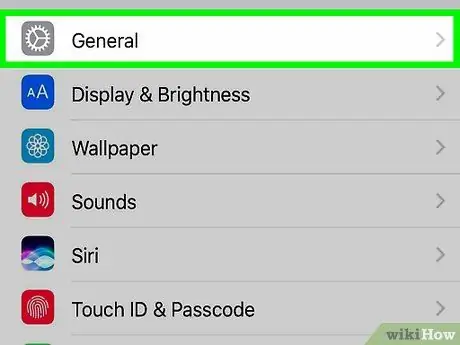
Langkah 2. Sentuh Umum sekali untuk memilihnya, dan sentuh sekali lagi dua kali untuk membuka pilihan
Ia berada di bahagian atas halaman "Tetapan".
Sekiranya anda menggunakan iPhone dengan layar 4,7 inci, tatal ke " Am pertama menggunakan tiga jari.
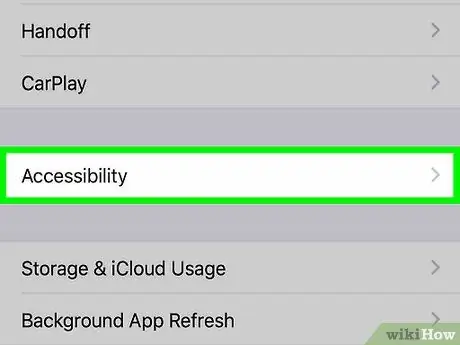
Langkah 3. Sentuh Aksesibiliti sekali untuk memilihnya, dan sentuh sekali lagi dua kali untuk membuka pilihan
Ia berada di bahagian bawah skrin.
Sekiranya anda menggunakan iPhone dengan skrin 4,7 inci, pertama anda perlu menggesek ke atas dengan tiga jari untuk melihat ciri " Kebolehcapaian ”.
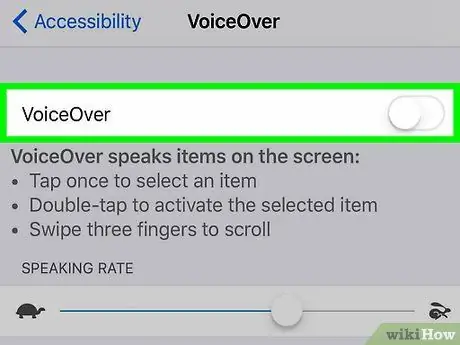
Langkah 4. Sentuh VoiceOver sekali untuk memilihnya, dan ketik dua kali lagi untuk membuka pilihan
Ia berada di bahagian atas halaman "Kebolehcapaian".

Langkah 5. Sentuh suis "VoiceOver" sekali untuk memilihnya, dan ketik dua kali lagi untuk meluncurkan suis
Mesej "VoiceOver off" akan berbunyi dan kawalan normal / normal akan diaktifkan semula pada peranti.
Kaedah 3 dari 3: Menggunakan Siri
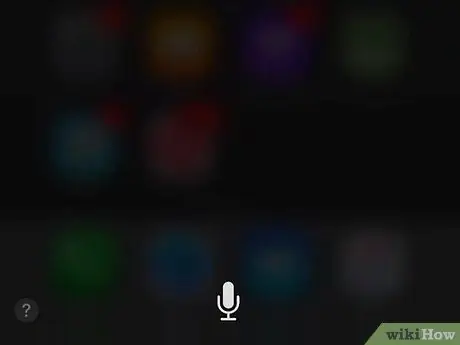
Langkah 1. Tekan dan tahan butang "Rumah" untuk mengaktifkan Siri
Ia adalah butang bulatan besar di bahagian bawah skrin.
Sekiranya anda menggunakan iPhone 6s atau lebih baru, anda tidak akan mendengar bunyi getaran ketika Siri diaktifkan, kecuali anda menggunakan fon kepala atau peranti Bluetooth
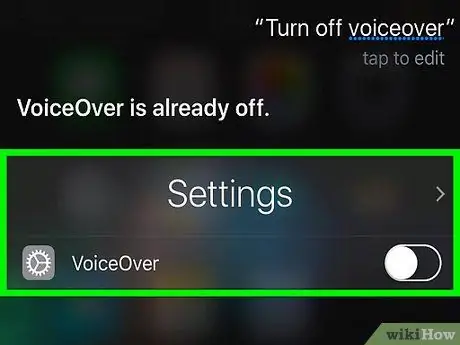
Langkah 2. Ucapkan arahan "Matikan VoiceOver"
Anda mungkin perlu menunggu sebentar untuk Siri memproses perintah. Setelah Siri mengatakan "OK, saya mematikan VoiceOver", ciri itu sudah dilumpuhkan.






